2025年にApple Musicで削除されたプレイリストを復元する方法
この問題について、インターネット上で多くの懸念が見つかりました」Apple Music でプレイリストを誤って削除してしまいました。削除したプレイリストを復元できますか?」。 懸念事項が多すぎますが、説明が不足しています。 したがって、誤ってすべてのプレイリストを削除した後に失ったすべてのプレイリストを回復するために、お持ちのどのデバイスでも有効なライブラリ同期を有効にする方法を使用してお手伝いします。
この問題を解決するには、以下の解決策と、上記の方法を完全に実行するための対応する手順を見てみましょう。 一方で、 バックアップコピーを持っている そのような事故が途中で起こった場合に行うのが最も安全な方法です。
記事の内容 パート1。AppleMusicで削除されたプレイリストを復元するにはどうすればよいですか?パート 2. Apple Music のプレイリストを誤って削除しないようにする最善の方法パート3:結論
パート1。AppleMusicで削除されたプレイリストを復元するにはどうすればよいですか?
上記のように、これらの削除されたプレイリストを復元するために試す効果的な方法が XNUMX つあります。 以下の一連の手順は、iPad、iPod Touch、Mac などのデバイスで「Apple Music のプレイリストを誤って削除してしまった」という問題を解決する方法に役立ちます。 Windows PC と iPhone。
iPhone、iPad、iPod Touch などの Apple デバイスで Library Sync を有効にする方法
オフにする手順は次のとおりです ライブラリ同期機能 iOS デバイスの場合:
- デバイスを入手して開きます。 デバイスのホーム画面から、歯車のようなアイコンを探してタップします。 このアイコンは設定アプリを表します。
- 次に表示される一連のオプションから、[音楽] タブをタップします。
- [ミュージック] タブをクリックすると、[ライブラリを同期] のオプションが表示されます。 その隣には、有効にするために逆に切り替える必要があるトグル スイッチ ボタンがあります。
- 緑色になっている場合は、すでに有効になっていることを意味します。 デバイスを最新の iOS リリースにアップデートしたばかりの場合は、この機能がデフォルトでオンになっているため、わざわざこの機能を有効にする必要はありません。 もちろん、このオプションは、Apple Music または iTunes Match に加入しているすべてのユーザーにのみ適用されます。
- これらの手順を実行して Apple Music アプリを再度開くと、削除する前に持っていたプレイリストが再び表示されます。
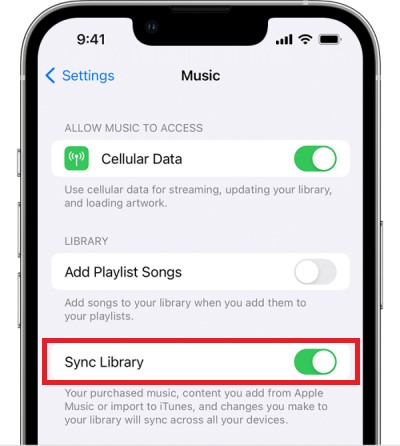
MacでLibrary Syncを有効にして、Apple Musicで削除されたプレイリストを復元する方法
Apple Music のプレイリストを誤って削除してしまいましたか? Mac で Library Sync 機能を有効にして、削除したプレイリストを復元できます。
- Mac コンピューターを開きます。
- 下の Dock 部分で、メモで表される音楽アプリのアイコンを探します。 Finder のアプリケーション フォルダを使用して、ミュージック アプリを配置することもできます。
- 現在、アプリケーションの上部には、音楽を選択して選択する必要があるタブがあります。
- [音楽] をクリックした後に表示される次のオプションから、[設定] を選択します。
- その後、ウィンドウの上部にある [全般] タブの選択に進みます。
- 隣に表示されているウィンドウの [ライブラリ] セクションに注目してください。 その前にミニボックスを配置した Sync Library のオプションもあります。 有効にするには、このボックスにチェックを入れる必要があります。 同期プロセスに使用する Apple ID は、括弧で囲んで表示されます。
- これらの手順は、Apple Music サブスクリプションをお持ちの方にのみ適用されることに注意してください。 それらがない場合は、そのようなオプションと機能が画面に表示されます。
- 上記のすべての手順を実行した後、Mac で Apple Music アプリを開くと、すべてのプレイリストが再び表示されます。
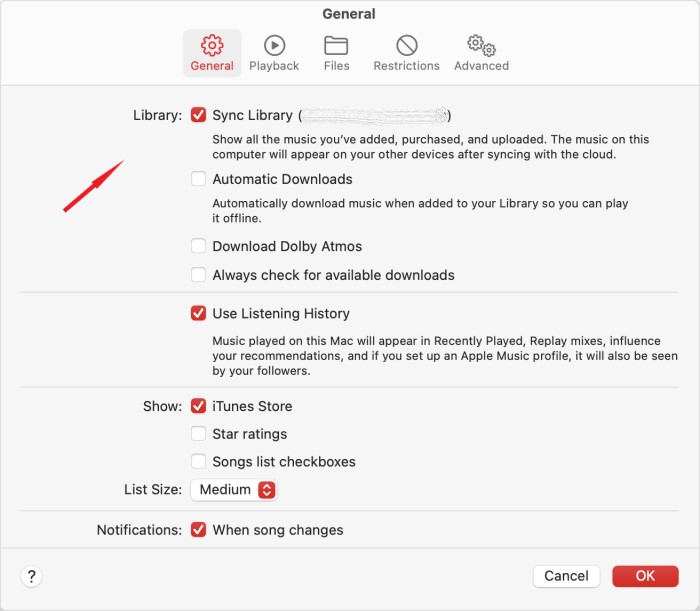
Windows コンピュータの iTunes でライブラリの同期を有効にする方法
Windows PC の iTunes で削除されたプレイリストを復元するには:
- コンピューターで、[スタート] メニューをタップし、iTunes アプリケーションを選択します。
- 残念ながら、Windows では別のケースです。 Windows を使用している場合、最初は iCloud ミュージック ライブラリがアクティブになっていないか、有効になっていません。
- 有効にするには、まず [アカウント] タブからサインインする必要があります。
- 次のステップとして、画面の上部にある [編集] タブをクリックします。
- [編集] タブをクリックした後に表示されるオプションから、通常は最後に表示されるオプションである [設定] オプションを探します。
- その直後に、[全般] タブをクリックし、[ライブラリ名] のセクションを確認します。 そのすぐ下で、iCloudミュージックライブラリの前にあるボックスにチェックを入れて有効にします。
- 今リストされている手順を既に完了している場合は、iTunes アプリをもう一度開くと、すべてのプレイリストが表示されます。
上記のデバイスのいずれかを使用している場合は、「Apple Music のプレイリストを誤って削除してしまった」という問題から確実に逃れることができます。
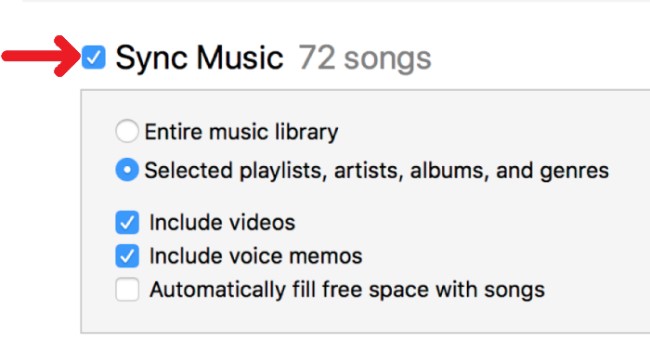
パート 2. Apple Music のプレイリストを誤って削除しないようにする最善の方法
Apple Music は、業界で最高の音楽ストリーミング サービスの XNUMX つです。 これにより、ほとんどの人がそのアプリケーションをインストールし、サブスクリプションを取得して、その機能とサービスをさらに楽しむようになりました. ただし、使用中に問題が発生するのはごく普通のことです。 一つ挙げるとすれば、 誤ってプレイリストを削除する 「Apple Music のプレイリストを誤って削除してしまった場合、元に戻す方法はありますか?」
実際、それらすべてをライブラリに戻すための解決策を探す代わりに、それらをバックアップ コピーとして保存する方法を考えてみましょう。 しかし、ここでの問題は、Apple Music のコンテンツが DRM で保護されており、ダウンロード用に開かれていないことを知ってどうするかということです。 だから、ここにあなたのための解決策があります。
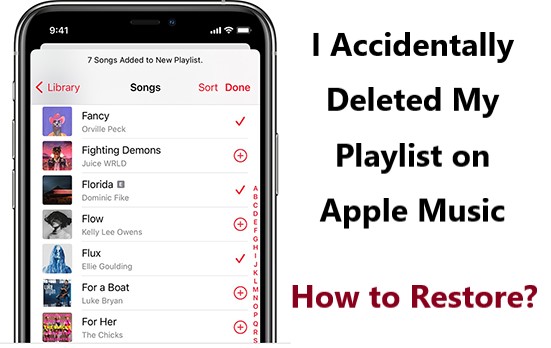
それらを復元する代わりに、それらを正しくダウンロードしてみませんか? という名前のツールを利用できます TuneSolo Appleの音楽コンバータ. このツールは、ファイルから DRM コピー保護を削除してダウンロード可能にすることができます。
それらをダウンロードする前に、お持ちのほぼすべての音楽プレーヤーでアクセスできる形式に変換することもできます。 あなたはできる Apple Music トラックを MP3 形式に変換する、WAV、FLAC、および M4A。 で利用できる多くのオーディオ形式があります。 TuneSolo.
それらを変換してダウンロードするプロセスには、数分しかかかりません。 これらの機能に加えて、変換プロセスを経ても元の音質を維持する機能もあります。 さらに、ID タグやメタデータ情報など、曲の重要な詳細もすべてプロセス後に保存されます。

上記のコンバーターを使用する際のガイドとして使用できる手順を次に示します。
- 最初のステップは、Apple Music Converter を無料でダウンロードし、Mac または Windows PC にインストールすることです。
- Video Cloud Studioで Tunesolo ソフトウェアをインストールすると、ホームページに「組み込みの Apple Web Player を開く」というボタンが表示されるので、それをクリックします。
- これで、Apple Music の曲をブラウズして、曲の選択に進むことができます。 曲をアップロードするには、変換リストにドラッグ アンド ドロップします。
- その後、出力設定を調整し、曲の出力形式と出力フォルダを選択します。
- [変換] ボタンをクリックして、変換とダウンロードのプロセスを開始します。
- 変換されたファイルを表示するには、[完了] > [出力ファイルの表示] タブをクリックします。
の助けを借りて、 TuneSolo Apple Music コンバーターを使えば、Apple Music のプレイリストを誤って削除してしまっても、もう心配する必要はありません。 特にオンラインでストリーミングしていない場合は、曲をダウンロードして曲の公式コピーを入手するために、上記のすべての手順に従ってください.

パート3:結論
上記で説明したすべての方法で、特に同期ライブラリ方法との使用を有効にします TuneSolo Apple Music Converter を使用すると、独自の Apple Music アプリケーションの使用中に誤って削除したすべてのプレイリストを確実に取り戻すことができます。 議論された対応する手順は、あなただけでなく、あなたの友人や家族にとっても大きな助けになりました.
誰かが「AppleMusicで誤ってプレイリストを削除してしまいました」、このガイドの手順をいつでも共有できます Apple Music または iTunes で削除されたプレイリストを復元する. 一方、同じことを経験したくない場合は、代わりにバックアップ コピーを作成する方がはるかに優れています。 このような場合は、使用するのが最善です TuneSolo Apple MusicConverter。